
PDF去水印工具(PDF Logo Remover)
v1.1 官方版- 软件大小:11.2 MB
- 更新日期:2019-08-05 16:32
- 软件语言:简体中文
- 软件类别:文件管理
- 软件授权:免费版
- 软件官网:待审核
- 适用平台:WinXP, Win7, Win8, Win10, WinAll
- 软件厂商:

软件介绍 人气软件 下载地址
PDF Logo Remover是一款简单易用的PDF去水印工具,软件提供了极为简单的工作流程,用户仅需添加文件、选择要去除的水印图像,即可快对整个PDF文件进行处理,步骤十分的简单,若多个PDF文档的水印类型都是相同的情况下,支持批量处理,除了水印外,该程序还支持清除PDF背景、徽标以及各类图像内容,全面满足用户的使用需求,值得一提的是,软件采用了向导式的操作方式,而且支持中文语言,任何用户都能够轻松使用,有需要的用户赶紧下载吧!
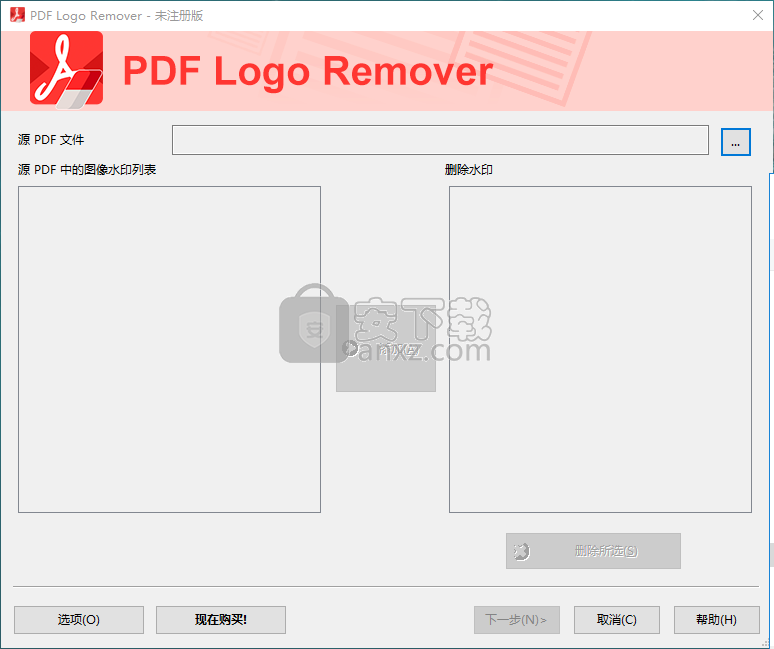
软件功能
PDF Logo Remover是一款简单易用的软件,其目的是从PDF文档中删除图像徽标和水印。
它包含一组直观的选项,即使是经验不足的用户也可以找到。
安装应用程序只需要很少的时间,不需要用户特别注意。它的界面由一个简单布局的基本窗口表示,以类似向导的方式组织。
您可以通过使用文件浏览器指定源PDF文档来开始,因为不支持拖放。该应用程序使用所有已识别的图像水印和背景填充列表,并允许您选择您手动选择的那些以考虑删除过程(一个或多个)。
在下面的面板中,可以导入其他PDF文档,以便在定位相同徽标的同时处理所有这些文档。建立输出目录后,PDF Logo Remover可能会开始处理。
然而,当涉及检测图像水印时,该工具不是特别准确。在我们的评估过程中,它没有在几个例子中这样做。此外,用于选择目标文件夹的文件浏览器存在问题,因为它不会修改列表中的文件路径。您必须从包含最近位置的下拉菜单中选择它(通过浏览器进行选择后)。
不幸的是,PDF Logo Remover并不是最可靠的专用于从PDF文档中删除图像水印的应用程序,用户最有可能找到更强大的功能。
软件特色
改善阅读体验:
不需要的图像和繁忙的背景会使PDF文件难以阅读,从而降低感知对比度并造成不必要的混乱。删除水印和清理背景可以真正改善阅读体验,尤其是在平板电脑和移动PDF阅读设备上。
批量水印删除:
PDF Logo Remover提供方便的批处理模式,允许您清理带有相同水印图像的多个文档。您可以从PDF文件中删除任何类型的图像,而不仅仅是水印。使用PDF Logo Remover,您可以清除标识,背景图像,页眉和页脚图像或任何其他类型的嵌入图片。
无损PDF水印去除:
PDF水印去除器的工作原理不会影响原始PDF文档的质量,无论您需要清理多少图像,都可以完全无损地删除水印。原始格式将完全保留,无法删除任何图像。
安装方法
1、下载并解压软件,双击安装程序进入如下的语言选择界面,选择【中文简体】的语言,点击【确定】。
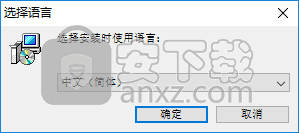
2、选择安装位置,用户可以选择默认的C:\Program Files (x86)\PDF Logo Remover,也可以自定义设置。
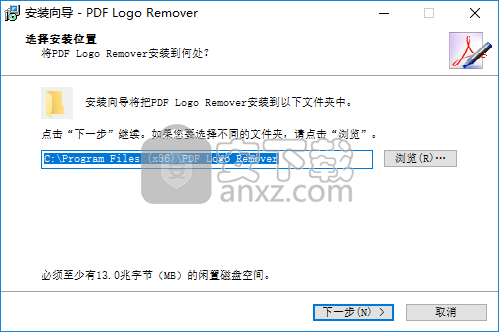
3、选择开始菜单文件夹,默认为PDF Logo Remover,点击【下一步】进行安装。
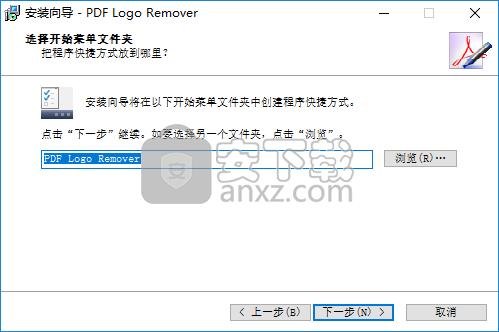
4、弹出如下的PDF Logo Remover安装完成的提示,点击【结束】。

使用方法
1、运行PDF Logo Remover,进入如下所示的软件主界面。
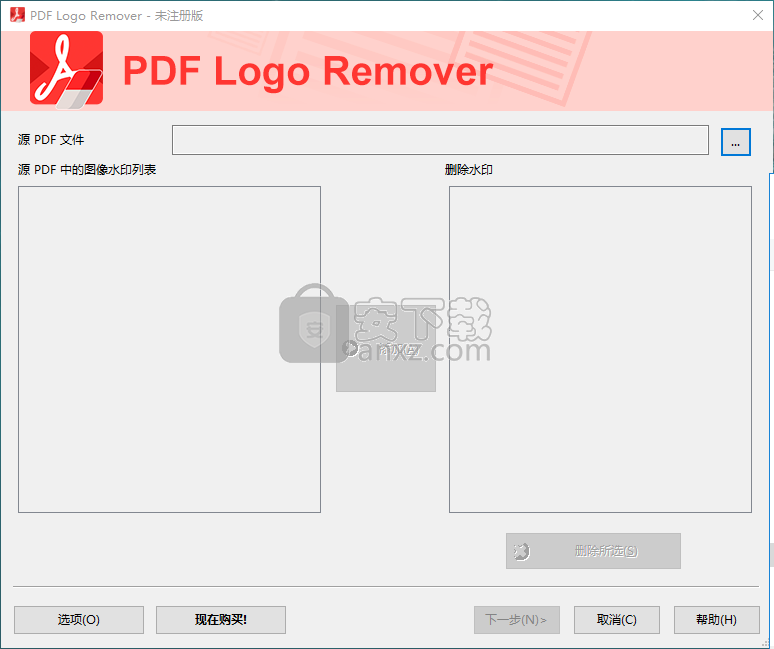
2、在源PDF文件一栏点击【...】按钮,然后添加要处理的PDF文件。
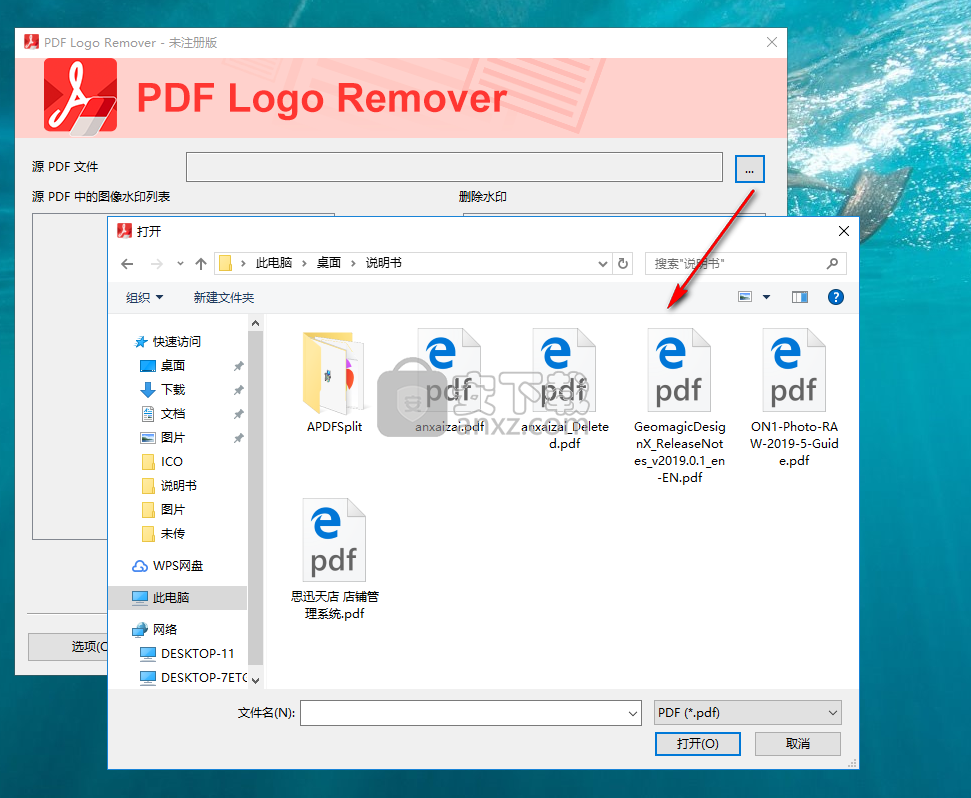
3、用户可以查看源PDF中的图像水印列表。
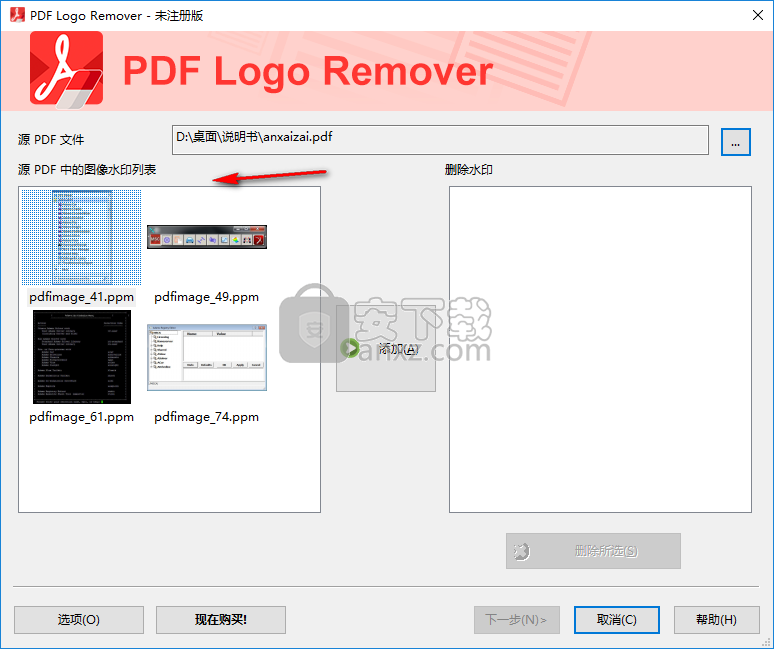
4、用户可以在源PDF中的图像水印列表中选择水印,然后点击【添加】,再执行删除所选即可。
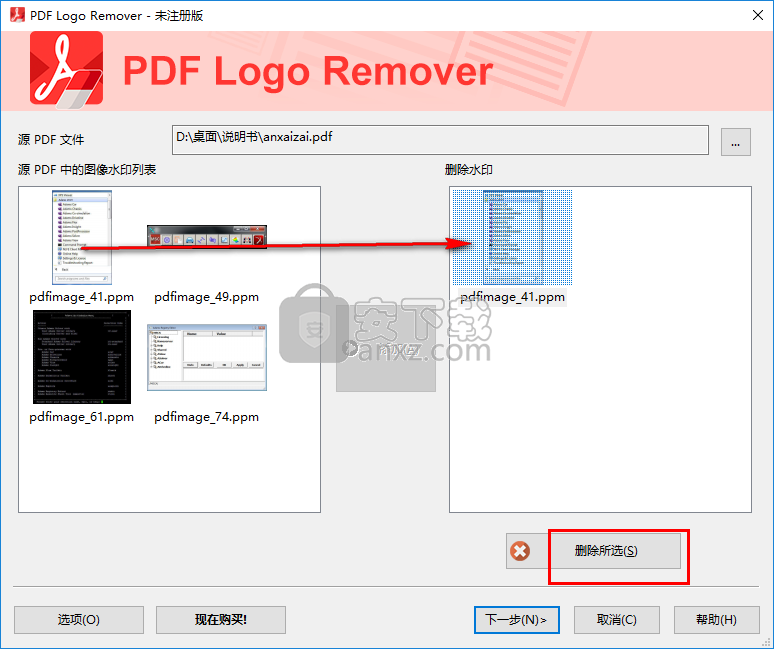
5、点击下一步进入如下的界面,用户可以在选项中进行设置,然后再设置目标文件夹,即可进行处理。
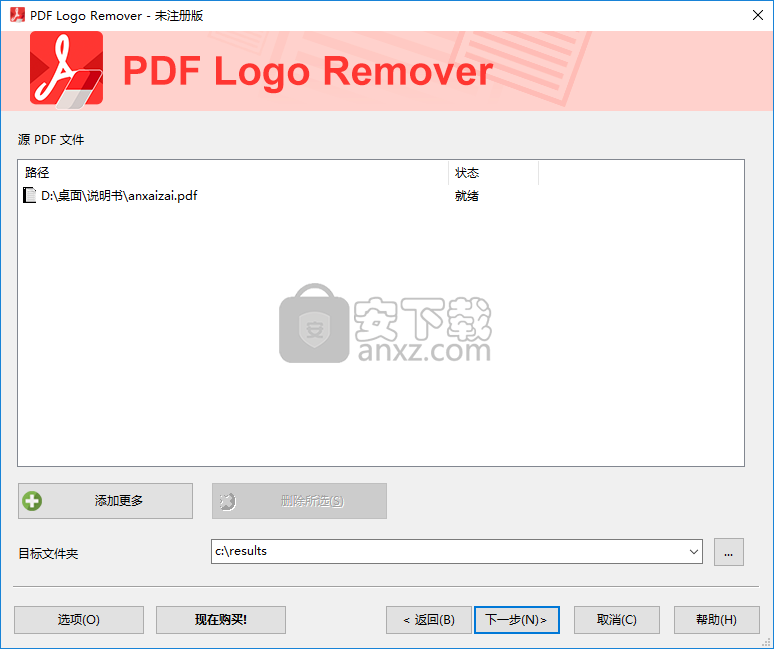
6、弹出如下的完成即可结束操作。
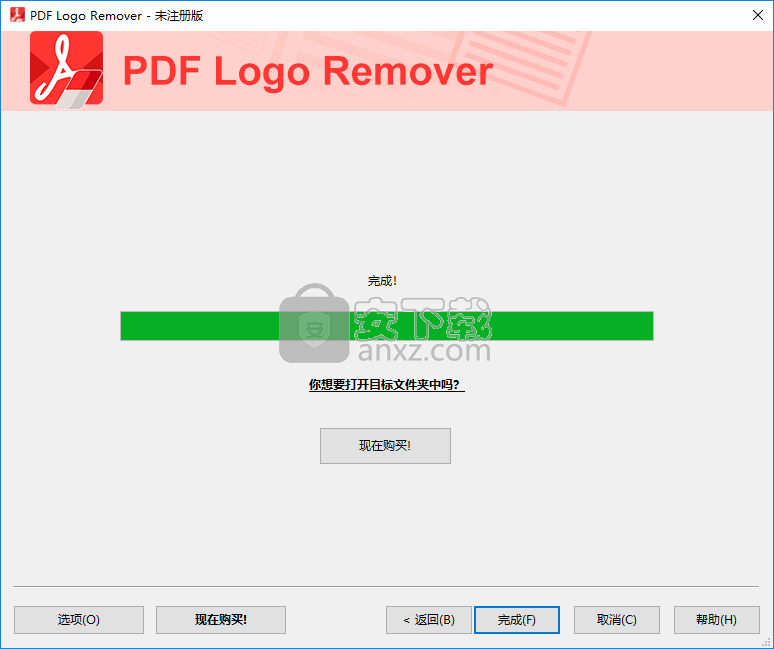
人气软件
-

PDF去水印工具(PDF Watermark Remover) 9.69 MB
/简体中文 -

万能文件打开器(FileViewPro) 58.1 MB
/简体中文 -

Beyond Compare 3中文 33.48 MB
/简体中文 -

目录文件清单生成工具 Excel清单 绿色版 5.00 MB
/简体中文 -

空文件夹清理工具(EmptyFolderNuker) 0.16 MB
/简体中文 -

LDAP Admin(LDAP管理工具) 1.84 MB
/简体中文 -

ePDF 5.35 MB
/简体中文 -

picture manager 2013单独安装包 19.65 MB
/简体中文 -

project reader中文版 8.96 MB
/简体中文 -

笔记本wifi万能钥匙电脑版 10.46 MB
/简体中文


 华为云空间 v15.3.0.300
华为云空间 v15.3.0.300  联想Filez 9.4.3.0
联想Filez 9.4.3.0  文件管理器 XYplorer v24.70.0000
文件管理器 XYplorer v24.70.0000  FreeFileSync v12.2 绿色
FreeFileSync v12.2 绿色  UltraCompare Pro 18中文 32/64位 附注册机
UltraCompare Pro 18中文 32/64位 附注册机  Deltawalker(文件比对工具) v2.3.2 免费版
Deltawalker(文件比对工具) v2.3.2 免费版 












